家中WiFi能连上但是没网(针对家中WiFi无法上网的情况)
- 生活经验
- 2024-07-23
- 48
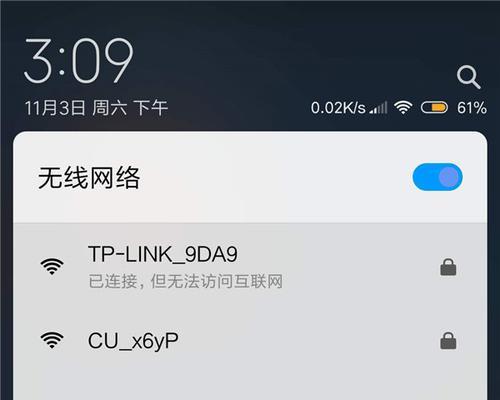
随着无线网络的普及,我们越来越依赖家中的WiFi来上网,但有时候我们会遇到这样的问题:尽管手机或电脑能够连接到家里的WiFi,但却无法上网。这种情况下,我们应该如何处理...
随着无线网络的普及,我们越来越依赖家中的WiFi来上网,但有时候我们会遇到这样的问题:尽管手机或电脑能够连接到家里的WiFi,但却无法上网。这种情况下,我们应该如何处理呢?本文将为大家介绍一些常见的解决方法和技巧。
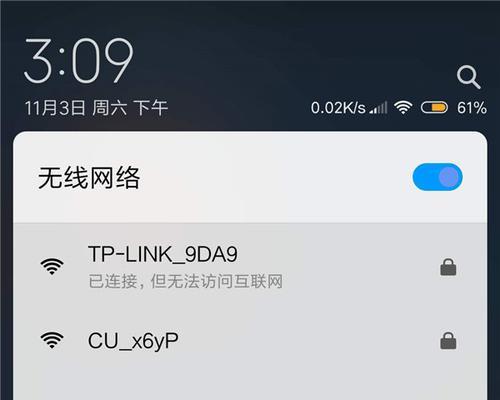
1.检查网络设备连接(检查电缆和线路是否正常连接)
在家中WiFi无法上网的情况下,首先需要检查网络设备连接是否正常。确认Modem和路由器之间的电缆连接没有松动或断开,并确保它们连接到正确的端口。
2.重启路由器和Modem
如果确认网络设备连接正常,但WiFi仍然无法上网,可以尝试重启路由器和Modem。断电并等待数分钟后再重新启动这些设备,可能会解决某些临时性问题。
3.检查IP地址分配(IP地址冲突或DHCP问题)
当多个设备尝试使用相同的IP地址时,可能会导致网络连接问题。通过检查路由器的DHCP设置,可以确保每个设备都分配到了唯一的IP地址。
4.清空DNS缓存(解决域名解析问题)
在某些情况下,WiFi无法上网可能是由于DNS缓存问题导致的。通过清空设备上的DNS缓存,可以解决由于域名解析问题而无法访问网页的情况。
5.检查WiFi名称和密码
确保设备连接的WiFi名称和密码是正确的。有时候我们可能会输入错误的密码或选择错误的WiFi网络,导致无法正常上网。
6.确认路由器连接外网
如果WiFi连接正常但没有互联网访问,可能是路由器出现问题。确认路由器是否能够成功连接到外部互联网,并检查是否需要更新路由器的固件。
7.调整WiFi信号强度
在家中某些区域,由于信号干扰或覆盖不足,可能导致WiFi无法正常连接或上网。调整路由器的位置或安装WiFi信号增强器,可以提高信号质量和覆盖范围。
8.禁用防火墙或安全软件
防火墙或安全软件可能会阻止设备与互联网进行通信。尝试暂时禁用防火墙或安全软件,看看是否能够解决WiFi无法上网的问题。
9.更新设备驱动程序或固件
有时候,设备驱动程序或路由器固件过时可能导致WiFi无法上网。通过更新这些软件,可以修复一些已知的问题并提高设备的稳定性和性能。
10.重置路由器设置
如果上述方法都无效,可以尝试将路由器设置恢复到出厂默认状态。这将清除所有配置和设置,重新开始设置WiFi网络。
11.联系网络服务提供商
如果以上方法都无法解决问题,可能是网络服务提供商的问题。及时与网络服务提供商联系,报告问题并寻求他们的帮助。
12.使用移动网络数据
在解决WiFi无法上网的问题之前,可以尝试使用移动网络数据连接进行紧急上网需求。
13.使用其他WiFi网络
如果周围有其他可用的WiFi网络,可以尝试连接到其他网络,以确定是家中WiFi网络的问题还是设备本身的问题。
14.重启设备
有时候,仅仅通过重启设备,就能解决WiFi无法上网的问题。尝试重新启动手机、电脑或其他设备,看看是否能够恢复正常。
15.寻求专业帮助
如果以上方法都无法解决问题,建议寻求专业的技术支持。专业人士可以帮助排除更复杂的网络问题并提供解决方案。
当家中的WiFi能连上但是没有互联网时,我们可以采取一系列的解决方法来尝试修复问题。首先要检查网络设备连接,并确保电缆和线路正常连接。如果问题仍然存在,可以重启路由器和Modem,并检查IP地址分配、清空DNS缓存以及确认WiFi名称和密码是否正确。调整WiFi信号强度、禁用防火墙或安全软件,更新设备驱动程序或固件等也可以尝试。如果问题依然无法解决,可以考虑重置路由器设置、联系网络服务提供商或者寻求专业帮助。通过这些方法,我们有望解决家中WiFi能连上但是没网的问题,恢复正常的上网体验。
家中Wi-Fi连接有网但无法上网的处理方法
在家中使用Wi-Fi连接上网已成为人们生活中的常态,然而,有时候我们会遇到这样的问题:Wi-Fi连接正常,信号强度良好,但却无法正常上网。这种情况不仅影响我们的工作和学习,也会给我们的生活带来诸多不便。本文将介绍一些常见的处理方法,帮助读者解决家中Wi-Fi连接有网但无法上网的问题。
一、检查设备是否正确连接
如果家中有多台设备连接同一个Wi-Fi网络,首先要确保设备是否正确连接。检查电脑、手机、平板等设备的Wi-Fi设置,确保选择了正确的网络名称并输入了正确的密码。
二、重启路由器和设备
尝试将路由器和设备重启一次,这样有时候可以解决一些暂时性的问题。重启路由器后,等待一段时间再重新连接Wi-Fi网络,看是否能正常上网。
三、检查网络提供商的服务状态
有时候无法上网是由于网络提供商的服务中断造成的。可以通过拨打网络提供商的客服电话或查看官方网站来确认是否有网络故障或维护通知。若是网络提供商的问题,只能耐心等待恢复。
四、检查网络设置
在设备的网络设置中,确保已开启Wi-Fi连接,并且没有对网络进行特殊设置,如使用代理服务器。如果设备的网络设置有问题,可以尝试恢复默认设置或重新配置网络。
五、移动设备或更换位置
如果家中使用的是移动设备(如手机、平板等)连接Wi-Fi网络无法上网,可以尝试移动设备到离路由器更近的位置,或者将路由器放置在离移动设备更近的位置。有时候信号强度不够也会导致无法正常上网。
六、检查路由器设置
进入路由器的管理界面,确保路由器的设置没有问题。可能需要重置路由器到出厂设置,并重新配置路由器。如果不确定如何操作,可以查阅路由器的使用手册或咨询相关技术支持。
七、检查DNS设置
有时候DNS(域名系统)设置不正确也会导致无法上网。可以尝试在设备的网络设置中更改DNS为GooglePublicDNS(8.8.8.8和8.8.4.4),然后重新连接Wi-Fi网络。
八、清除设备缓存
设备的缓存可能会导致一些网络问题,可以尝试清除设备的缓存。具体的操作方法因设备而异,可以在设备的设置中查找清除缓存的选项。
九、检查防火墙设置
防火墙设置可能会阻止一些特定的网络连接,导致无法上网。检查设备的防火墙设置,确保没有设置过于严格的规则。如果有必要,可以尝试禁用防火墙来测试是否能正常上网。
十、更新固件和驱动程序
路由器、电脑等设备的固件和驱动程序更新有时候也会解决一些网络问题。检查设备的官方网站,下载最新的固件和驱动程序,并按照说明进行更新。
十一、尝试使用有线连接
如果无线连接一直无法解决问题,可以尝试使用有线连接。通过使用网线连接路由器和电脑,看是否能正常上网。如果有线连接可以正常使用,可能是无线信号的问题导致无法上网。
十二、重置网络设置
有时候设备的网络设置出现问题,可以尝试重置网络设置。在设备的设置中找到网络设置或重置选项,并进行相应的操作。
十三、更换路由器
如果尝试了以上方法仍然无法解决问题,可能是路由器本身出现了故障。考虑更换路由器,选购一款性能稳定、信号强度好的新路由器。
十四、寻求技术支持
如果以上方法都无法解决问题,可以尝试寻求专业的技术支持。联系网络提供商或设备制造商的客服,向他们详细描述问题,并请他们提供解决方案。
十五、
家中Wi-Fi连接有网但无法上网是一种常见的网络问题,但通过合理的排查和解决方法,大多数情况下都能够解决。希望本文提供的处理方法能帮助读者顺利解决家中Wi-Fi连接有网但无法上网的问题,保证网络畅通。
本文链接:https://www.yuebingli.com/article-636-1.html

